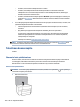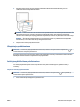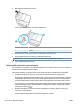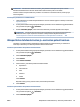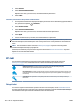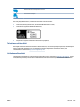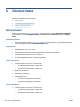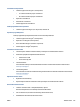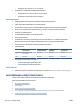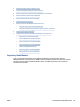User guide
– Varmista, että tulostimen sähköpostiosoite on oikein.
– Varmista, että sähköpostiviestin Vastaanottaja-kentässä on ainoastaan tulostimen
sähköpostiosoite. Jos Vastaanottaja-kentässä on muita sähköpostiosoitteita, lähetettyjen
liitteiden tulostaminen ei ehkä onnistu.
– Varmista, että lähettämäsi asiakirjat täyttävät HP ePrint -palvelun edellytykset. Lisätietoja on
osoitteessa HP Connected Tämä ominaisuus ei ehkä ole saatavissa kaikissa maissa tai kaikilla
alueilla..
● Jos verkkoyhteys käyttää välipalvelinasetuksia Internet-yhteyden muodostamisessa, varmista, että
syöttämäsi välipalvelinasetukset ovat kelvollisia:
– Tarkista käytössä olevan verkkoselaimen (esimerkiksi Internet Explorer, Firefox tai Safari)
asetukset.
– Kysy lisätietoja IT-järjestelmänvalvojalta tai henkilöltä, joka asensi palomuurin.
Jos palomuurin välityspalvelinasetukset ovat muuttuneet, nämä asetukset on päivitettävä
tulostimen ohjauspaneelissa tai sisäisessä verkkopalvelimessa. Jos asetuksia ei päivitetä,
verkkopalveluja ei voi käyttää.
Lisätietoja on kohdassa Verkkopalveluiden aloittaminen.
VIHJE: Lisäohjeita verkkopalveluiden määrittämisestä ja käytöstä on osoitteessa HP Connected Tämä
ominaisuus ei ehkä ole saatavissa kaikissa maissa tai kaikilla alueilla..
Tulostimen kunnossapito
Tehtävä
Skannerin lasin puhdistaminen
Skannerin lasille, skannerin kannen alustaan tai skannerin kehykseen kulkeutunut pöly tai lika hidastaa
suorituskykyä, heikentää skannauslaatua ja huonontaa erilaisten erikoistoimintojen tarkkuutta.
Erikoistoiminto voi olla esimerkiksi kopioiden sovittaminen tietyn sivukoon mukaisiksi.
Skannerin lasin puhdistaminen
VAROITUS!
Ennen kuin ryhdyt puhdistamaan tulostinta, katkaise virta painamalla (Virta-painike) ja
irrottamalla virtajohto pistorasiasta.
1. Nosta skannerin kansi.
138 Luku 10 Ongelmanratkaisu FIWW